Дізнатися паролі на вхід комп'ютера. Створення пароля у Windows XP
Всім привіт! Сьогодні я хочу показати, як встановити пароль на комп'ютер при вході в Windows. Отже, якщо ви не знаєте, як обмежити доступ до вашої операційної системи, то вам допоможе дана інформація. Хочу зауважити, що встановлення пароля в кожній версії цієї ОС виконується різними способами, Нехай багато в чому вони і схожі.
А також є й універсальні методи. Найпоширеніший полягає в тому, щоб поставити пароль користувача в BIOS комп'ютера. Для цього необхідно відкрити BIOS (щоб його відкрити потрібно використовувати при завантаженні клавішу Del, або F2 або F10). Є й інші варіанти, часто ця інформація є на стартовому екрані (з'являється щось на зразок Press Del to enter setup).
Далі необхідно знайти в меню такі параметри, як User Password і Administrator Password і зробити установку пароля. Перший необхідний використання комп'ютера, другий – на вхід у BIOS і зміни характеристик. Іноді досить просто встановити перший пароль.
Створення пароля у Windows XP
Для XP клікаєте « Пуск - Панель управління,потім клацаєте на – Обліковий запис користувача».
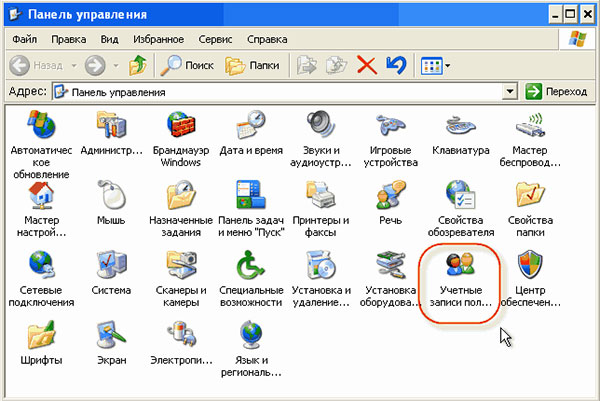
Наступним етапом є вибір облікового запису, на яку планується встановити пароль. Тиснемо по ній лівою кнопкою миші.
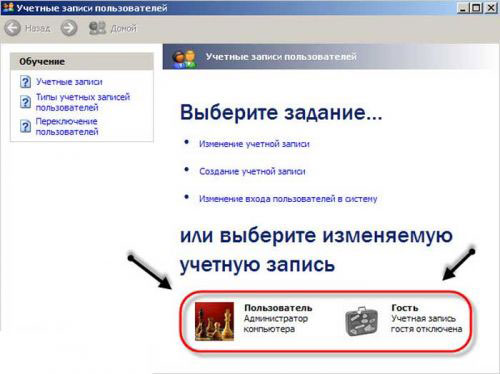
У черговому вікні натисніть на « Створення пароля».
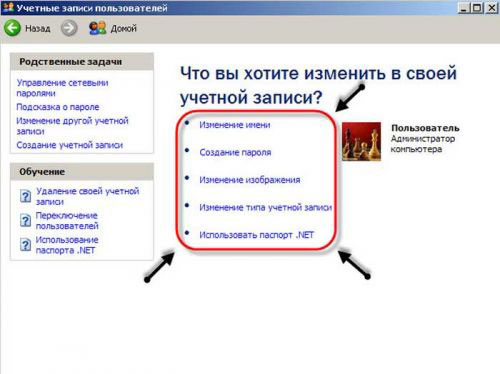
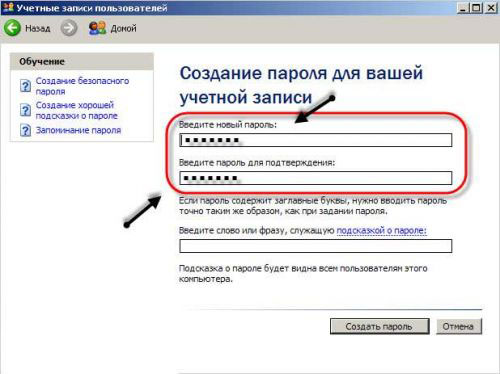
Цих дій достатньо створення пароля в Windows XP. Тепер операційна система буде запитувати його щоразу під час запуску пристрою.
Створення пароля у Windows 7
У цій ОС відкриваємо Панель управління». Далі переходимо в « Облікові записи користувачів». Тут вибираємо « Створення пароля свого облікового запису». Буває так, що користувач має не один запис і бажає встановити пароль на іншу. Тут достатньо вибрати Керування іншим обліковим записом» і знайти варіант, що вас цікавить.
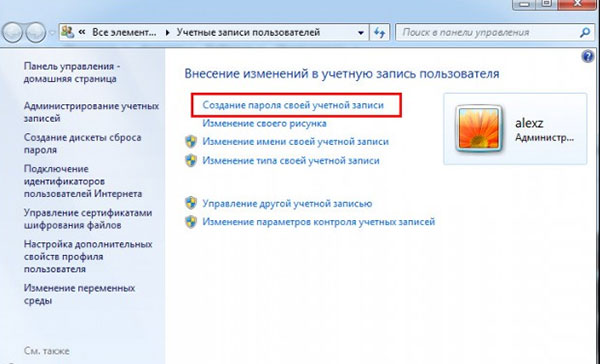
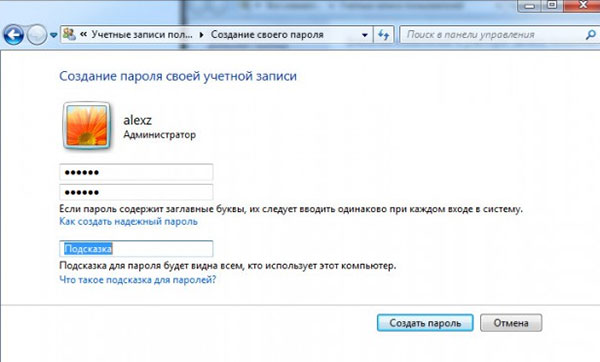
Створення пароля у Windows 8
У Windows 8 процедура мало чим відрізняється від аналогічного процесу для сьомої версії. Вхід до " Облікові записи користувачів»виконується аналогічно. Після таких же дій на екрані з'явиться вікно:
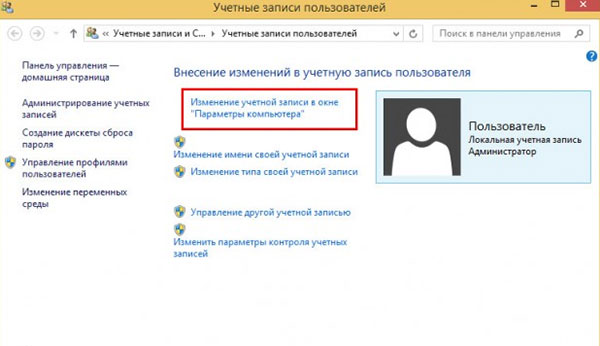
Тепер потрібно вибрати Параметри входу» та у правій частині, де вказано « Пароль», клацаєте на кнопку « Додати».
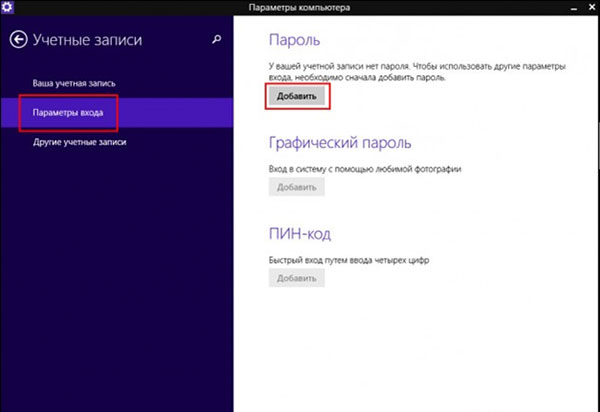
Потім слід поставити пароль та підказку на випадок, якщо пароль буде забуто вами.
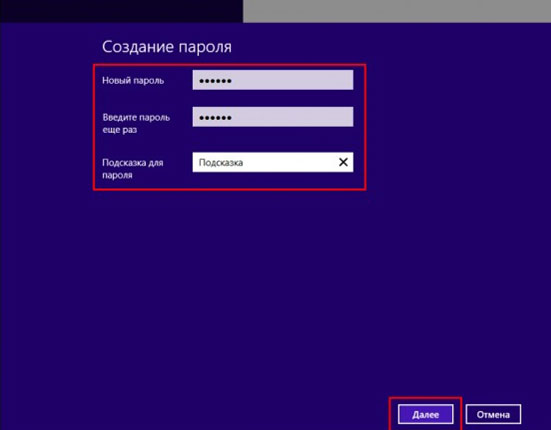
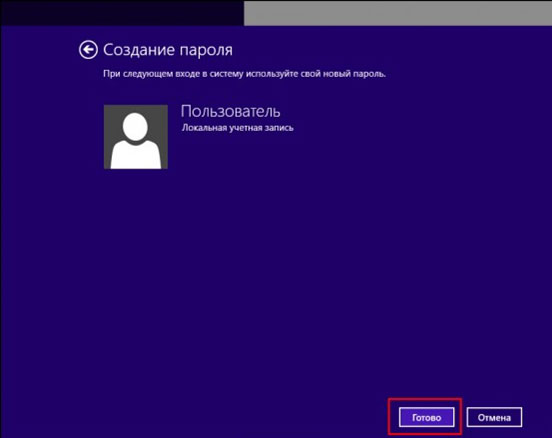
Створення пароля у Windows 10
Вам потрібно зайти в « Панель управління» та відкрити « Облікові записи користувачів». Випливе вікно:

Тепер слід перейти до « Зміна облікового запису» в « Параметри комп'ютера». Потім знаходимо пункт « Параметри входу», де натискаємо на кнопку « Додати». Далі необхідно ввести пароль та ввести підказку.
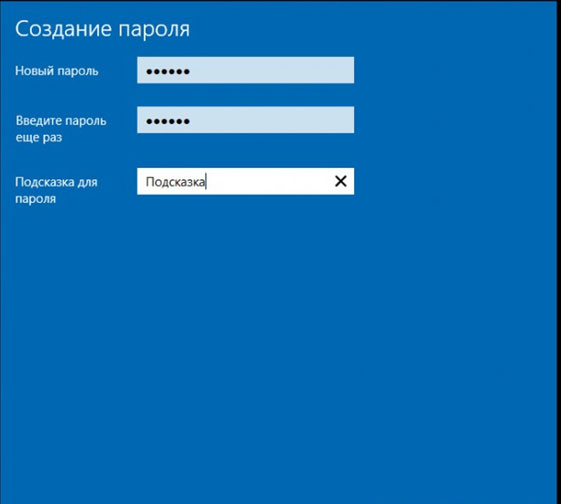
Сподіваюся, що вам дана інформація допомогла вирішити вашу проблему. Дякую, що читаєте нас, і не забуваєте коментувати, тому що нам ваша критика цікава. Не забувайте натискати на кнопки соціальних мереж.
Важливо приділити час вибору надійного пароля, щоб знизити ймовірність злому комп'ютера. Дата народження ваших родичів або вас самих не підходить, оскільки цей варіант поширений, і вгадати його не важко. Зокрема, можна вибрати асоціацію з певною унікальною подією, відомою виключно вам. Пароль у Windows слід добре запам'ятати, інакше при його втраті знадобиться переустановка всієї операційної системи.
З повагою Роман Рвачов!
PS. Підписавшись на найцікавіші статті, ви дізнаєтесь, коли буде конкурс із грошовими призами, а також багато класних фішок та корисних порад на свій e-mail.
З різних причин буває необхідність дізнатися, як встановити пароль на комп'ютері під час входу, тобто за його включенні. Якщо ви побоюєтеся за збереження своїх даних і хочете, щоб ніхто без вашого відома не міг увімкнути комп'ютер, то поставити пароль буде вірним рішенням.
Однак, пам'ятайте, що це не завжди зручно. Наприклад, якщо ви не любите сидіти біля комп'ютера і чекати, поки він повністю завантажиться, а натомість вирушаєте на кухню за чаєм, то з появою пароля будуть деякі труднощі: комп'ютер буде повністю готовий до роботи лише через кілька хвилин після введення пароля. Тобто після того, як ви його надрукуєте, доведеться ще посидіти та почекати. Сама по собі проблема невелика, але для деяких може виявитися некомфортною.
Тепер давайте розглянемо, як поставити пароль на різні
Пароль на комп'ютері Windows 7
Відкриваємо Панель управління, що знаходиться в меню «пуск»
Відкриється вікно з параметрами комп'ютера, як на малюнку нижче. Якщо у вас список налаштувань виглядає інакше (значків набагато більше і вони не згруповані), необхідно змінити його відображення, для цього змініть перегляд на «категорію». У списку оберіть правий верхній пункт "Облікові записи користувачів"
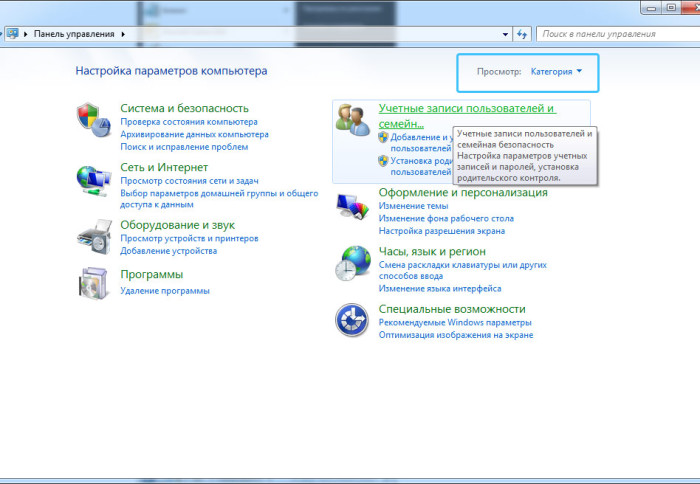
Знову відкриється вікно з вибором категорій, вибираємо перший пункт «облікові записи користувачів»
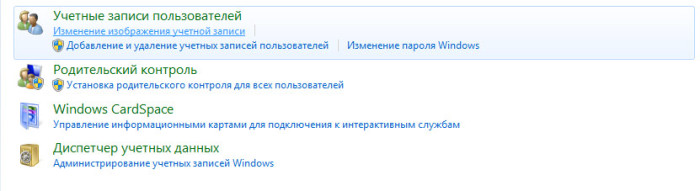
З'явиться вікно, яке дасть змогу внести зміни до облікового запису користувача.
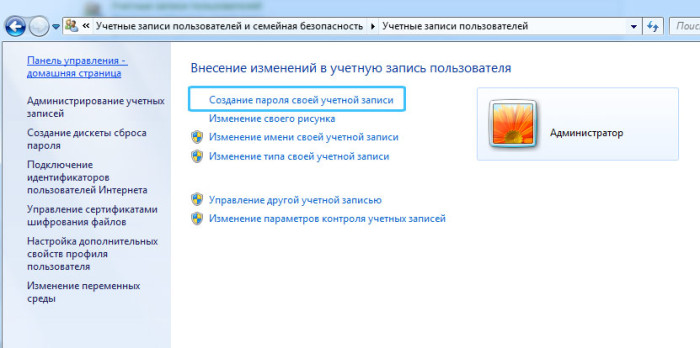
Зрештою, у цьому вікні ми можемо ввести необхідний пароль
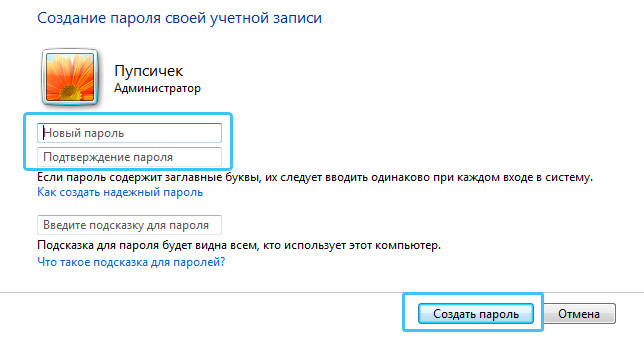
У цьому кроці будьте дуже уважні. Створюйте пароль досить складний, але такий, що ви самі не забудете. Важливо, щоб пароль ніс якесь смислове чи емоційне навантаження, так простіше його запам'ятати.
Навіть не думайте використовувати як пароль дату народження, номер телефону або просту послідовність клавіш на клавітурі (наприклад, qwerty або 12345)! Такі комбінації перевіряються зловмисниками насамперед.
Крім того, перевірте яка розкладка стоїть на клавіатурі (тобто якою мовою зараз друкуєте), а чи не затиснута випадково клавіша caps lock(Ця клавіша робить всі літери, які друкуються, великими).
Найнадійнішими паролями є ті, які складаються з букв, що не повторюються поспіль, і цифр. Наприклад, для пристрасного любителя бутербродів чудово підійде пароль K0lbasa<3, где вместо буквы «о» стоит цифра «ноль», а символы <3 схематично рисуют сердечко. Пароль довольно надежный и эмоционально окрашен, значит, легко запомнится. Установив пароль на компьютере при входе, можно будет не волноваться, что кто-то сможет его подобрать.
Пароль на комп'ютері Windows XP
Дії майже нічим не відрізняються від описаних вище.
- Через меню "пуск" заходимо в Панель управління.
- Потім відкриваємо облікові записи користувачів.
- Після чого вибираємо «Зміна облікового запису»
- Потім натискаємо той обліковий запис, який хочемо змінити (якщо це ваш комп'ютер, то вибирайте обліковий запис адміністратора)
- Після вибору облікового запису або облікового запису, виберіть пункт Створення пароля.
Пароль на комп'ютері Windows 8
Тут події будуть іншими.
Для початку зайдемо до параметрів, які можна знайти в меню (меню відкриваємо на робочому столі, коли курсором ведемо у правий верхній кут монітора)
Інструкція
Якщо ви забули пароль для облікового запису адміністратора в операційній системі Windows XP, створіть новий обліковий запис. Для цього перезавантажте комп'ютер, натиснувши кнопку Reset. Неправильне завершення роботи необхідно для появи меню виправлення неполадок.
Після відкриття меню виберіть «Безпечний режим Windows». Натисніть клавішу Enter і виберіть будь-який із доступних варіантів запуску безпечного режиму операційної системи. Зачекайте, поки з'явиться меню вибору облікового запису для входу до системи.
Знайдіть серед інших стандартних облікових записів з іменем «Адміністратор». Найімовірніше, для входу в систему з використанням цього облікового запису не потрібно вводити пароль. Виконайте вхід у Windows і дочекайтеся завантаження робочого стола.
Натисніть кнопку «Пуск» та виберіть меню «Панель керування». Перейдіть до облікових записів користувачів. Після відкриття нового вікна натисніть кнопку "Створення облікового запису".
Введіть назву нового облікового запису та натисніть кнопку «Далі». У вікні «Вибір типу облікового запису» активуйте «Адміністратор» та натисніть кнопку «Далі». Введіть двічі пароль для цього облікового запису. Натисніть кнопку "Готово". Тепер ви можете перезавантажити комп'ютер і увійти до системи, використовуючи новий обліковий запис.
Якщо ви не бажаєте створювати новий обліковий запис, просто відключіть пароль потрібного користувача. Для цього в меню "Облікові записи користувачів" виберіть "Зміна облікового запису". Виберіть потрібний обліковий запис. Тепер натисніть кнопку «Видалення пароля» та підтвердіть виконання цієї процедури.
Відкрийте меню «Пуск» та виберіть «Вимкнути комп'ютер». Натисніть кнопку "Перезавантаження". Дочекайтеся запуску операційної системи Windowsу звичайному режимі. Виконайте вхід до ОС за допомогою доступного облікового запису.
Сучасна людина постійно перебуває у великому інформаційному потоці, тому часто забуває найважливіші нюанси. До них відносяться не лише дати днів народжень та річниці, а й паролі від різноманітних сервісів та облікових записів ПК. Все це можна легко та просто відновити. Головне – знати, як.
Вам знадобиться
- -Другий ПК;
- -Дискета та утиліта [email protected] Password Changer.
Інструкція
Пароль на вашому обліковому записі дозволить вам тримати всі свої особисті дані в безпеці. При цьому чим він складніший, тим вищий рівень конфіденційності. У зв'язку з цим немає нічого дивного в тому, що користувач самостійно генерує максимально складний пароль, а потім просто може його забути. що ж робитиякщо пароль від облікового запису ви згадати не можете, а записати його кудись не встигли?
Можна просто зламати обліковий запис, дізнатися необхідні дані, а надалі бути більш завбачливим. Якщо вам після кількох спроб так і не вдалося коректно ввести пароль у відповідне поле, необхідно вдатися до кардинальних дій. Для яких вам необхідно придбати дискету та позичити на час персональний комп'ютер друга чи колеги.
Попередньо завантажте на другий ПК програму [email protected] Password Changer. Запустіть його на комп'ютері та не змінюйте налаштувань програми. Вставте дискету у відповідний слот і натисніть кнопку START. Тепер зачекайте деякий час. У вас на екрані з'явиться напис – Bootable Disk has been sucessfully created. Потім натисніть клавішу CLOSE та виймаємо дискету.
Після цього вставте дискету у свій персональний комп'ютер та увімкніть його. На початку завантаження системи натисніть F12. У вас на екрані з'явиться відповідний список, в якому вибираємо категорію Floppy. Зачекайте, поки на екрані не з'явиться вікно з опціями утиліти [email protected] Password Changer. Біля фрази Your choice наберіть цифру 2 і клацніть Enter.
Таким чином почнеться пошук паролів, зачекайте на його закінчення. Потім вкажіть номер облікового запису, який слід видалити, і натисніть підтвердження (Y – у разі згоди та N для повернення до списку). Після цього на екрані з'явиться інформаційне повідомлення, що пароль оновлено. Тепер перезавантажте комп'ютер. Зараз можна зайти в обліковий запис без пароля.
Все це можна здійснити за допомогою флешки, головне, щоб, крім цієї програми, на ній нічого не було.
Після інсталяції Windows операційна система комп'ютеравимагатиме створення облікового запису користувача. Обов'язковим буде обліковий запис адміністратора комп'ютераадміністратор – це головний користувач, який має всі привілеї, що надаються програмним забезпеченням комп'ютера. Адміністраториможуть змінювати опції програмного забезпечення та вносити до нього свої корективи. Обліковий запис «Адміністратор» дозволить вам зайти в систему як головний користувач.
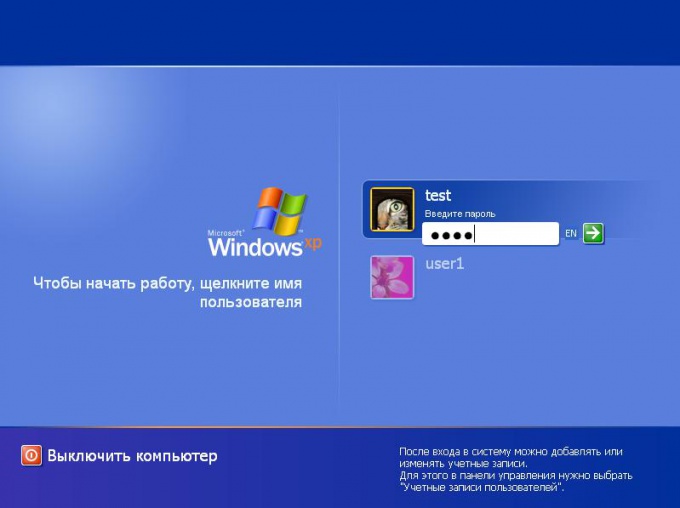
Інструкція
Якщо ж ваш комп'ютер є доменною частиною, увійдіть до мене «Пуск» і виконайте послідовно ланцюжок дій «Панель управління –> Облікові записи користувачів –> Сімейна безпека –> Облікові записи користувачів –> Управління іншийобліковим записом». Як тільки на екрані з'явиться запит на вхід до облікового запис адміністратора, введіть пароль та підтвердження. Назва облікового запису виділено, а тип відображається стовпцем "Група". Якщо група належить до адміністративної, то користувач - адміністратор комп'ютера.
Зайти ж у Windows як адміністратора можна, якщо вибрати відповідний обліковий запис і за необхідності ввести пароль та підтвердження пароля.
Відео на тему
Корисна порада
Якщо ваш обліковий запис не є адміністративним, ви не зможете зайти в комп'ютер під обліковим записом «Адміністратор». Якщо ви хочете бути адміністратором, зверніться до справжнього адміна із запитом про отримання прав адміністратора.
Іноді виникає необхідність зайти в комп'ютер, на якому встановлено пароль. Пароль встановлюється для запобігання несанкціонованому доступу до системи. Для людини, яка не має досвіду у вирішенні подібних проблем, у моральному плані найгірше втратити пароль до свого комп'ютеру. Щоб увійти в комп'ютеріз встановленим паролем, потрібно виконати певні операції.

Вам знадобиться
- Персональний комп'ютер
Інструкція
Перед тим, як робити будь-які дії з обходом пароляна операційній системі, перевірте, чи він встановлений. Часто система починає просто вимагати пароль, хоча насправді його ніхто не встановлював. Щоб перевірити, просто натисніть ENTER. Якщо ви потрапите до системи, то жодного пароля немає.
Якщо все-таки пароль є, необхідно заходити в комп'ютерз правами адміністратора, так як адміністративний пароль часто не встановлюється. на комп'ютере може бути створено багато облікових записів, і на кожну встановлені свої права доступу до системи, а також паролі.
Щоб використовувати адміністративні права, під час завантаження системи натискайте клавішу «F8». Буває, що система не відразу спрацьовуєна цю команду, оскільки клавішу потрібно натискати в певний проміжок часу. Пробуйте доти, доки не з'явиться інтерфейсДля вибору облікового запису.
Після цього з'явиться вікно, в яке потрібно вписати логін та пароль. У полі, де треба вказати логін, пишіть "Адміністратор", а пароль не вказуйте. Тобто поле "Пароль" має бути повністю порожнє, яке не містить жодних символів.
Натисніть кнопку "Увійти". Система завантажиться, і перед вами з'явиться робочий стіл комп'ютера. Далі потрібно прибративсі паролі з системи, які можуть бути запрошені під час завантаження операційної системи. Натисніть "Пуск", виберіть "Панель управління". Щоб було зручно працювати, натисніть на вкладку "Переключення до класичного виглядуЗнайдіть вкладку "Облікові записи користувачів".
Виберіть потрібного вам користувача, та відключіть введення пароля при входів операційну систему комп'ютера. Також можна просто змінити пароль, видалити обліковий запис, або повністю змінити вхід користувачів, тобто встановити інші права.
Відео на тему
Паролі є, щоб обмежити доступ до інформації небажаним користувачам. Але, напевно, багато хто потрапляв у ситуацію, коли ставиш начебто нескладний пароль (наприклад, щоб обмежити доступ до файлів дітям), а потім його забуваєш. Відповідно, увійти в систему без пароляніяк не виходить. Насамперед виникає думка терміново встановлювати заново операційну систему. Але й інші варіанти. Якщо у вас є Windows XP, скористайтеся такими способами.
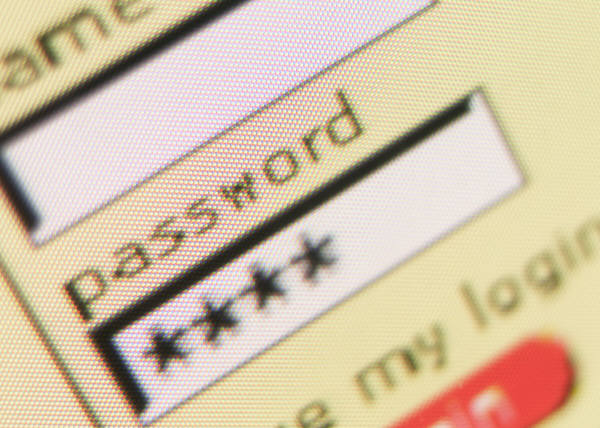
Вам знадобиться
- Комп'ютер під керуванням операційної системи Windows XP, викрутка.
Інструкція
Перший спосіб, за допомогою якого можна спробувати зайди до системи. У вікні для введення імені просто введіть Адміністратор, а в рядку для введення пароля натисніть Enter. Справа в тому, що більшість користувачів після встановлення операційної системи створюють свій профіль користувача, а профіль адміністратора залишається. Причому цей профіль не видно ні на екрані вітання, ні в списку профілів у операційній системі.
Другий спосіб – зайти в систему без пароля. Увімкніть комп'ютер. Дочекайтеся, поки з'явиться вікно введення пароля, а потім натисніть клавіші Ctrl+Alt+Del+Reset. Кнопка Reset знаходиться на корпусі комп'ютера. Після цього ПК перезавантажиться, при цьому всі паролі будуть скинуті і система завантажиться в нормальному режимі без діалогового вікна для введення пароля.
Є ще один спосіб зайти до системи без пароля. Він пов'язаний зі скиданням налаштувань біос. Вимкніть комп'ютер від електромережі. Відкрутіть кріпильні гвинти кришки системного блокута зніміть її. Тепер знайдіть на материнській платі батарейку (звичайна кругла батарея, встановлена в материнській платі) і витягніть її з гнізда. Зачекайте приблизно п'ять хвилин, після чого вставте батарейку назад у гніздо. Таким чином, налаштування біос буде скинуто. Закрийте кришку системного блоку.
Увімкніть комп'ютер і чекайте на завантаження операційної системи. Вона має завантажитись у нормальному режимі. Якщо діалогове вікно, де потрібно вибрати ім'я користувача та пароль, з'явилося знову, просто залиште рядок введення пароля порожнім і натисніть "Увійти".
Зверніть увагу
Зверніть увагу, що універсального методу увійти в систему без пароля не існує. Багато залежить від версії Service pack операційної системи, версії її складання, материнської платита версії біосу. Якщо в одному випадку може спрацювати один варіант, це не означає, що він працюватиме у всіх інших випадках.
Порада 6: Як зайти в комп'ютер без пароля адміністратора
Іноді може виникнути крайня необхідність увійти до системи з обліковим записом адміністратора, а доступу до пароля немає. Можливо, він просто забутий чи втрачений. Також часто, коли встановлюється пароль на домашній комп'ютер, він записується, і підказка не встановлюється. Причин насправді може бути безліч, але важливіше знайти спосіб вирішення проблеми.

Вам знадобиться
- - Програма Kon-Boot CD-ISO;
- - Програма Alcohol 120%;
- - Чистий диск.
Інструкція
Вам потрібна програма Kon-Boot CD-ISO. Знайдіть цей файл в Інтернеті. Вам слід записати його на диск, для чого буде потрібна програма для роботи з віртуальними образамидисків. Завантажте з інтернету програму Alcohol 120%. Встановіть її на комп'ютер. Після встановлення перезавантажте його.
Запустіть Alcohol 120%. Після першого запуску програма просканує систему. Вставте чистий диск у оптичний привідкомп'ютера. Далі в меню програми виберіть "Cd-dvd з образу", після цього вкажіть шлях до папки, де лежить раніше завантажений файл Kon-Boot CD-ISO. Виберіть його, пройдіть далі.
У наступному вікні встановіть прапорець напроти рядка «Запис». Натисніть стрілку біля рядка «Швидкість запису», після чого виберіть мінімальну швидкість запису. Натисніть "Старт". Чекайте на завершення процедури запису файлу на диск. Після цього вийміть диск із приводу комп'ютера.
Увійдіть до BIOS. Для цього після увімкнення комп'ютера натисніть кнопку Del. Іноді можна використовувати й іншу клавішу. Більш детальну інформацію про це ви можете дізнатись з інструкції до системній платі. У BIOS знайдіть розділ BOOT, виберіть параметр 1st Boot Device, натисніть Enter. Далі виберіть оптичний привід, після чого вийдіть з BIOS, не забувши зберегти налаштування.
Тепер вставте записаний диск у оптичний привід того комп'ютера, до якого потрібно зайти. Після цього перезавантажте комп'ютер. Тепер чекайте, поки на екрані монітора не з'явиться Cryptos. Потім натисніть клавішу Enter. Далі вам нічого не потрібно натискати. Просто чекайте, доки на екрані монітора не з'явиться вікно входу до системи. У рядок паролянічого не вводьте, натисніть OK. Через кілька секунд ви опинитеся в системі. Після завершення всіх операцій для 1st Boot Device у BIOS встановіть жорсткий диск.
Відео на тему
Вхід до системубез пароля адміністратора- подія не з розряду щоденних, а й не виняткова. Пароль може бути забутий або втрачений, а єдиному користувачеві необхідний комп'ютер, що працює. Єдиним рішенням стає скидання пароля.

Вам знадобиться
- Настановний диск Windows 7 або диск відновлення системи.
Інструкція
Завантажте комп'ютер з інсталяційного диска.
Виберіть поле «Командний рядок» у новому вікні «Параметри відновлення системи».
Введіть значення regedit у командний рядок і натисніть Enter для входу в редактор реєстру.
Виберіть HKEY_LOCAL_MACHINE зі списку в лівій частині вікна програми.
Вкажіть команду "Завантажити кущ" зі службового меню "Файл" вікна "Редактор реєстру".
Виберіть диск із встановленою Windowsі відкрийте файл SYSTEM за допомогою WindowsSystem32configSYSTEM.
Надрукуйте ім'я (довільно) для розділу завантаження куща реєстру.
Перейдіть до створеного розділу реєстру (підпапка Setup) та оберіть CmdLine подвійним кліком миші.
Введіть cmd.exe і натисніть OK.
Виберіть SetupType і замініть значення 0 на 2. Натисніть OK ще раз.
Вкажіть раніше створений розділ реєстру в HKEY_LOCAL_MACHINE і виберіть «Вивантажити кущ» у меню «Файл» вікна програми «Редактор реєстру».
Вийміть інсталяційний диск, завершіть роботу «Редактор реєстру» та командного рядка.
Введіть значення net user ім'я_користувача новий_пароль у полі командного рядка після закінчення перезавантаження для скидання пароля.
Підтвердьте свій вибір натисканням клавіші Enter.
Щоб створити обліковий запис з правами адміністратора, виконайте такі дії.
Введіть значення net user ім'я_користувача пароль /add у полі командного рядка для створення нового облікового запису користувача. Натисніть клавішу Enter.
Введіть значення net localgroup Administrators ім'я_користувача /add у поле командного рядка для додавання створеного користувача до групи «Адміністратори». Натисніть клавішу Enter.
Введіть значення net localgroup Users ім'я_користувача /delete у полі командного рядка для видалення користувача з групи Користувачі. Натисніть клавішу Enter.










